Точки учета
Основные элементы справочника точек учета учета
Справочник представляет собой общий список, хранящихся в системе точек учета в табличном виде.
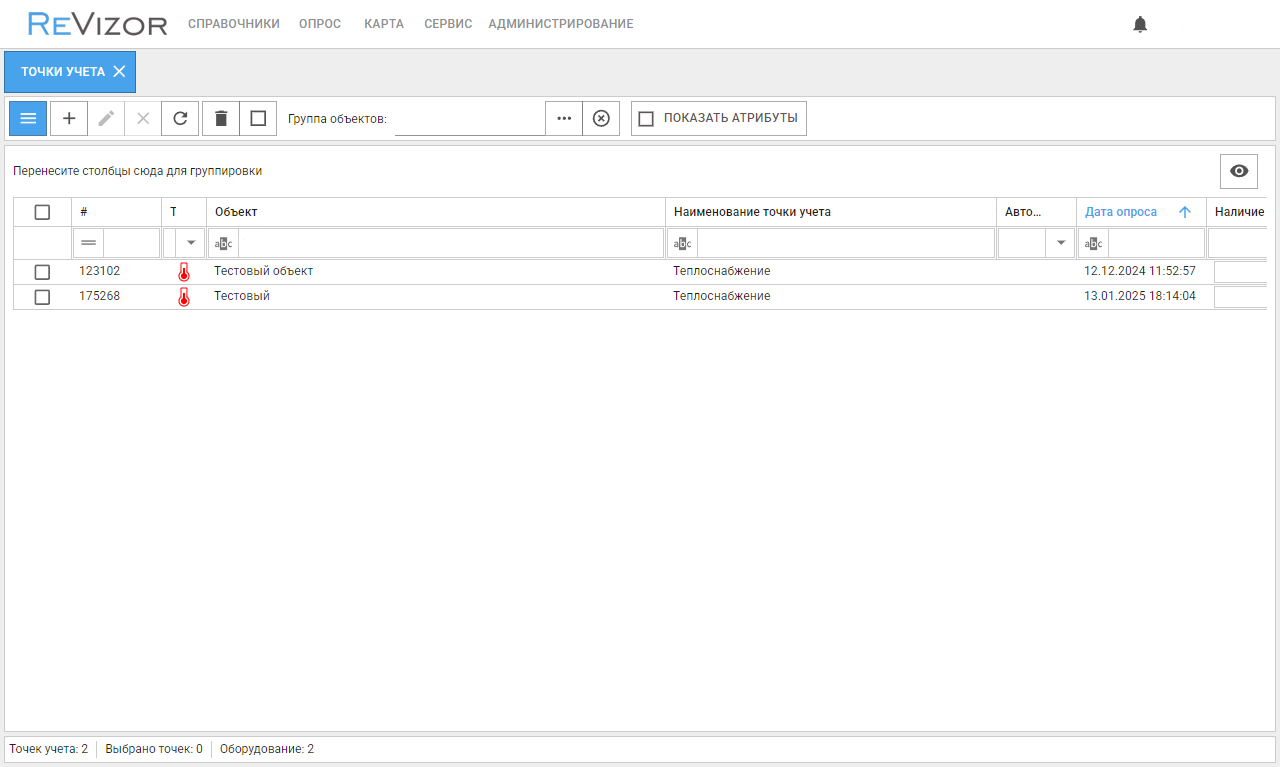
Интерфейс справочника Точек учета.
Элементы панели инструментов
Описание элементов панели:
После нажатия кнопки
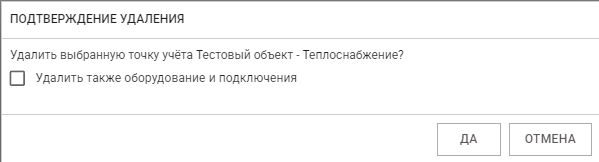
Кнопки
Переключатель Режим дерева переключает справочник в режим отображения Дерева точек учета.
Элементы раздела Группа объектов: используются для фильтра точек учета по Группе объектов учета.
Подробнее
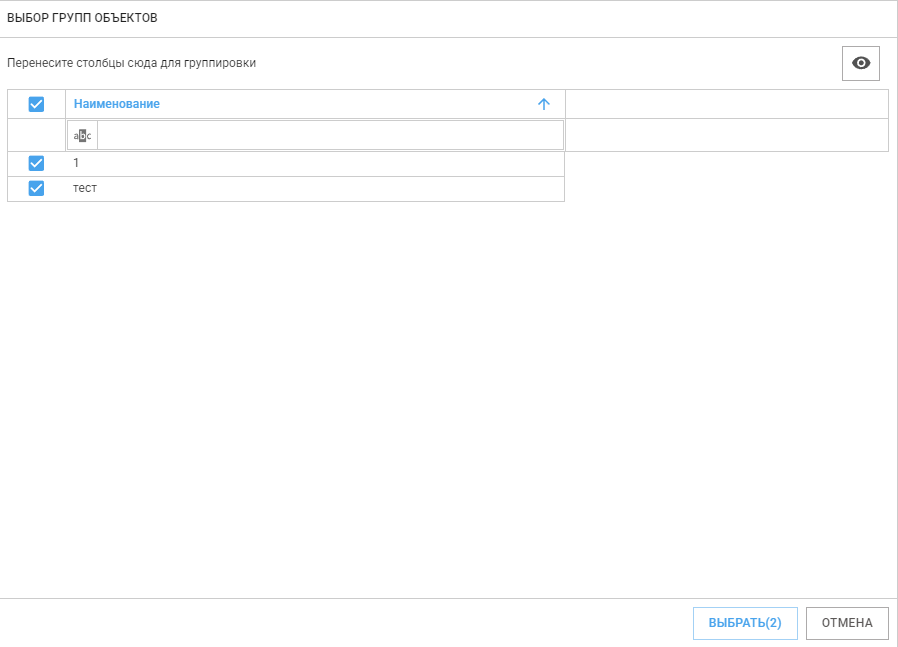
Список доступных Групп объектов учета
После выбора Групп объектов учета, в списке будут отображаться только точки из объектов включенных в выбранные группы.

Элемент отображает количество выбранных групп.
Добавление объектов с точкам учета в группы и редактирование групп описано на странице описания Справочников Групп объектов учета
Рабочая область справочника
Справочник представлен в виде списка со столбцами, отображающими Объект, наименование точки, тип системы и прочие параметры точек учета. Также в рабочей области справочника, доступно боковое меню Действия Справочник поддерживает сортировку и группировку всех данных.
Строки в списке с точек учета, на которых есть сформированные Нештатные ситуации подсвечиваются
красным цветом.Меню "Действия"
Элементы меню Действия активны только если выбрана одна точка учета из списка (для одиночных действий) или отмечены "галочками" несколько точек учета (для групповых действий)
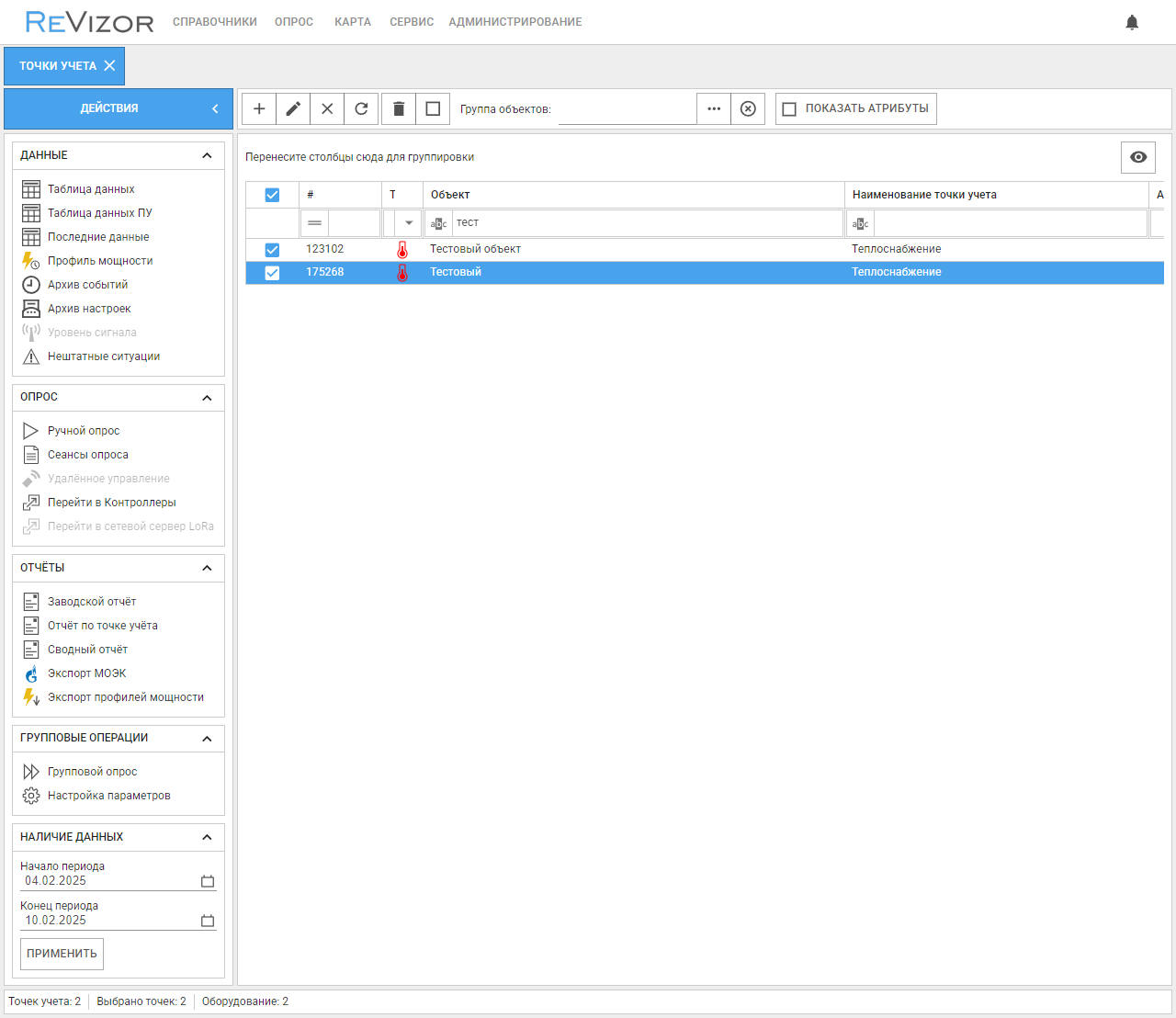
Боковое меню действий на странице справочника точек учета
Данные
Таблица данных
После выбора данного пункта меню, происходит переход в окно c Таблицей данных по выбранной точек учета. Работа с модулем Таблицы данных подробно описана на странице Табличные значения точек учета
Таблица данных ПУ
После выбора данного пункта меню, происходит переход в окно c Таблицей данных только по ПУ, который закреплен в выбранной точке учета, без учета расчетных и прочих значений.
Последние данные
Отображает последние полученные данные с ПУ, в отдельной вкладке, в данной вкладке можно выбрать для отображения доступный тип данных, а также выбрать отображаемые параметры, используя кнопку
Профиль мощности
Используется только для точек учета типа "Электроснабжение"
Отображает в отдельной вкладке Профиль мощности выбранной точки учета. Где можно задать период, выбрать отображаемые значения, задать способ усреднения
Архив событий
Отображает последние полученные события в работе ПУ, в отдельной вкладке, зафиксированные во время сеансов опроса, если ПУ передает эти события. В данной вкладке можно выбрать отображаемые параметры, используя кнопку
Архив настроек
Отображает последние сохраненные и считанные Базы настроек с ПУ, в отдельной вкладке.
Уровень сигнала
Нештатные ситуации
После выбора данного пункта меню, происходит переход в Справочники - Нештатные ситуации, но с отображением нештатных ситуаций, сформированных только в рамках данной точки учета. Для отключения отображения нештатных ситуаций только по этой точке можно воспользоваться элементом меню
Опрос
Используется для перехода в модуль Ручного опроса
Сеансы опроса
Используется для перехода в модуль Сеансы опроса
Удаленное управление
Используется для перехода в модуль Удаленного управления.
Перейти в Контроллеры
Используется для перехода в Модуль Управления Контроллерами.
Перейти в сетевой сервер LoRa
Используется для перехода в Справочник устройств Сетевого сервера LoRa в ReVizor с отображением информации по этому оборудованию.
Отчёты
Заводской отчет
Используется для перехода в Модуль заводских отчетов.
Отчет по точке учета
Используется для перехода в Модуль отчетов для формирования отчетов с помощью Отчетных форм из справочника для точек учета.
Сводный отчет
Используется для перехода в Модуль отчетов для формирования сводных отчетов в разрезе определеннго типа ресурса с помощью Отчетных форм из справочника.
Дання пункт меню доступен только при выборе нескольких точек учета из списка.
Экспорт МОЭК
Открывает Модуль экспорта в МОЭК.
Экспорт профилей мощности
Используется только для точек учета типа "Электроснабжение"
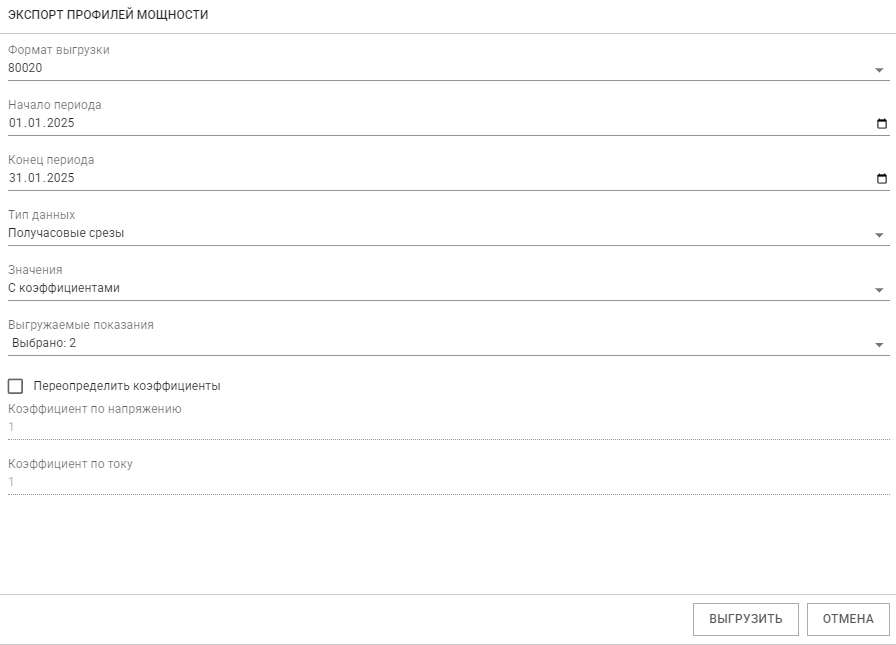
Модуль экспорта профилей мощности
Открывает окно модуля экспорта мощности, где можно задать формат выгрузки, начало и конец периода, используемый тип данных, значения, выгружаемые показания, а также, при необходимости, переопределить коэффициенты, заданные в редакторе точки учета.
При наличии установленных в системе дополнительных модулей для экспорта данных в сторонние системы, в данном разделе также будут отображаться переходы в эти модули.
Групповые операции
Групповой опрос
Используется для запуска опроса сразу нескольких точек учета одновременно.
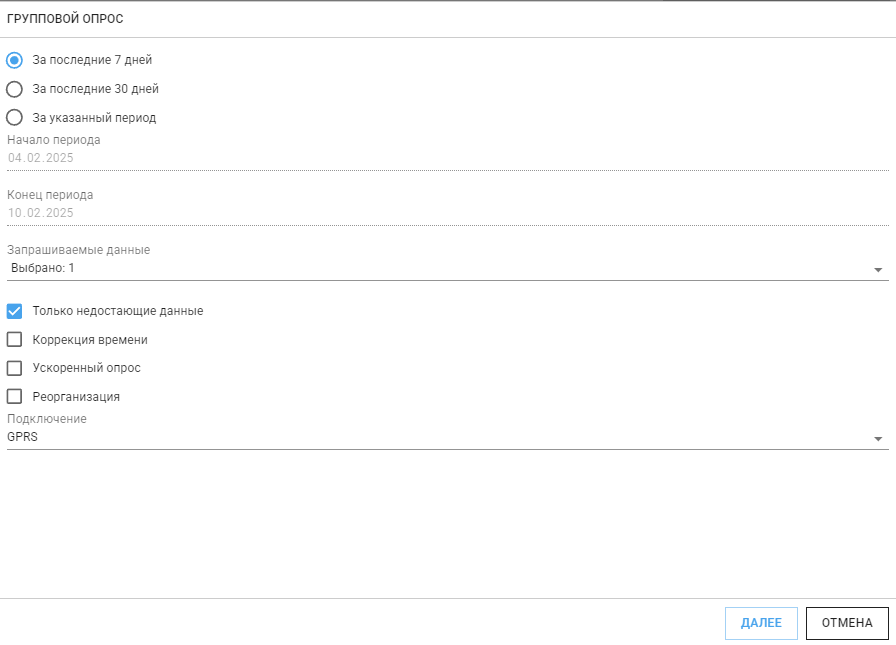
Окно группового опроса точек учета
Настройка параметров
После выбора данного пункта меню, происходит запуск модуля Групповых операций для точек учета, который позволяет внести изменения по определенным параметрам сразу по всем выбранным точкам из списка.
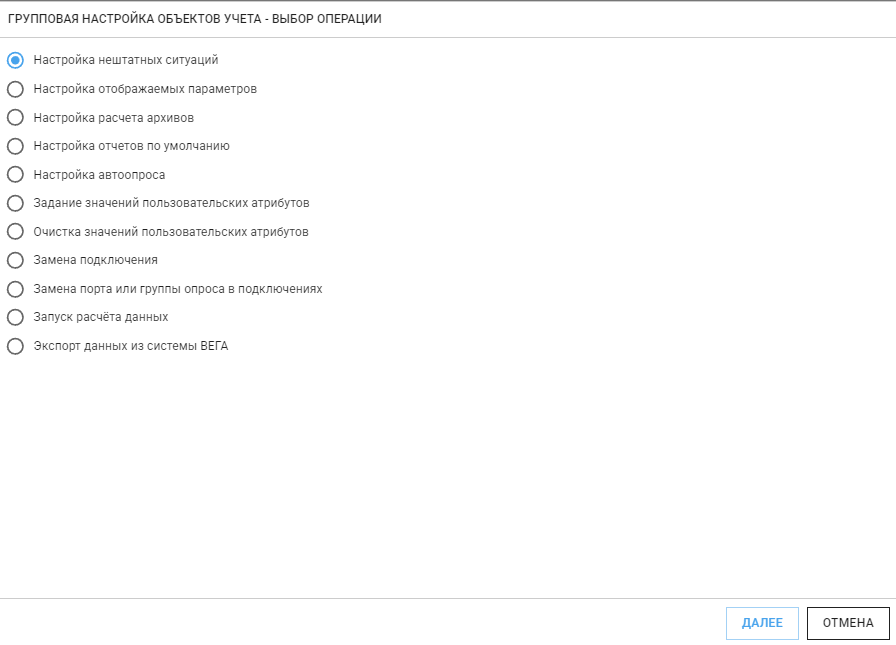
Начальное окно модуля Групповых операций
На первом этапе необходимо выбрать какие изменения нужно внести в выбранные точки, на втором этапе, после нажатия кнопки Далее, указать уже сами параметры, далее система запросит Подтверждение на выполнение операции, после чего сообщит о результате выполненной операции.
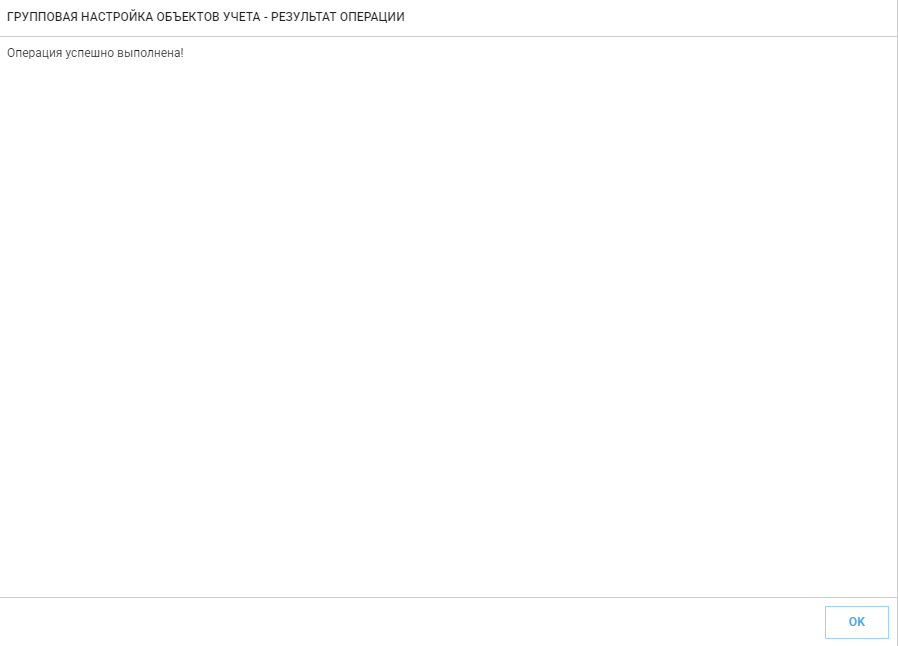
Окно с результатом операции.
Строка состояния
В строке состояния, находящейся в самом низу страницы, отображается количество видимых на данный момент точек учета в списке (с учетом примененных фильтров, выбранных групп объектов и тд.), количество выбранных (отмеченных "галочками") точек, а также количество оборудования привязанного к точкам учета в списке.

Строка состояния
Редактор точек учета
Редактор точек учета используется для создания или редактирования точек учета в системе.
Процесс создания точек и объектов учета полностью описан на странице Создание объектов и точек учета
На данной странице представлено только описание всех полей и вкладок редактора.
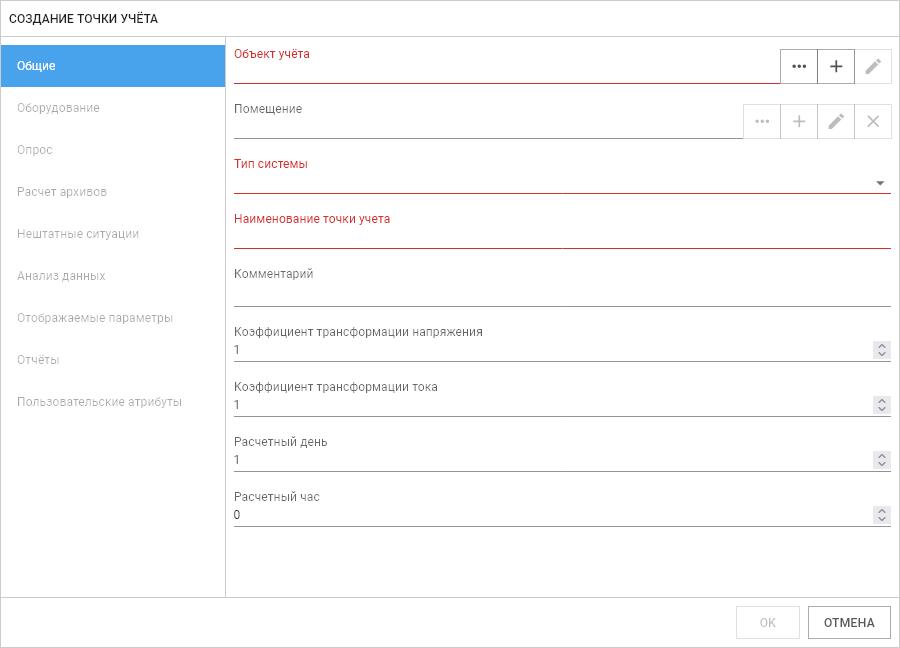
Окно редактора точек учета, режим создания точки
Все поля в редакторе, отмеченные
красным цветом обязательны для заполненияОписание полей вкладок редактора
- Общие
- Оборудование
- Опрос
- Расчет архивов
- Нештатные ситуации
- Анализ данных
- Отображаемые параметры
- Отчеты
- Пользовательские атрибуты
- Датчики
- Родительские узлы
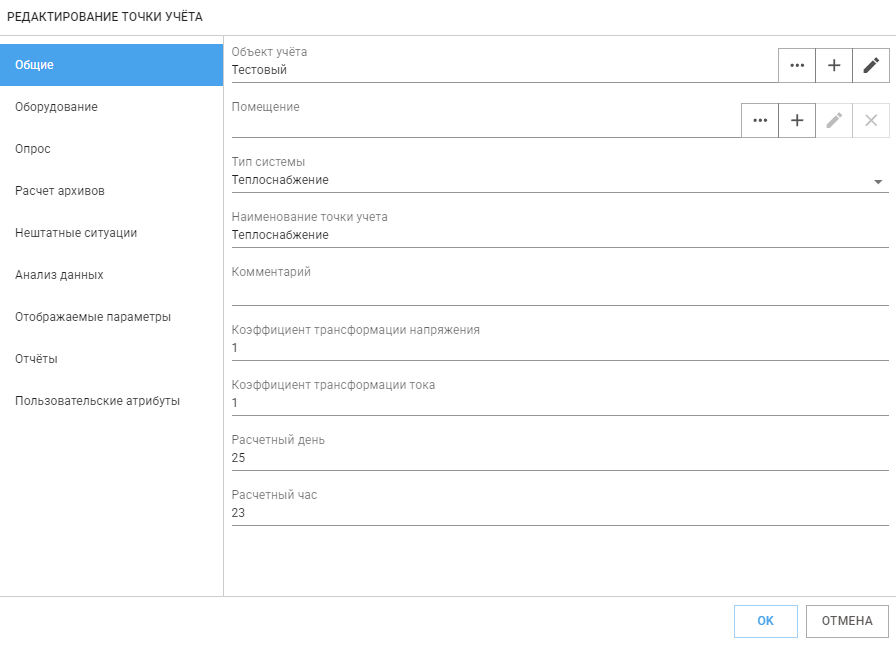
- Объект учёта - объект учета к которому привязана точка, выбирается из списка Справочника нажатием на кнопку
 или создается новый, кнопкой
или создается новый, кнопкой  , если объект уже привязан, то его можно отредактировать кнопкой
, если объект уже привязан, то его можно отредактировать кнопкой  .
. - Помещение – указывается только при создании точки учета ИПУ, при заведении ОДПУ, не заполняется. Можно выбрать ранее созданное кнопкой
 или создать новое, кнопкой
или создать новое, кнопкой  , если помещение уже привязано, то его можно отредактировать кнопкой
, если помещение уже привязано, то его можно отредактировать кнопкой  или отвязать кнопкой
или отвязать кнопкой  .
. - Тип системы – тип системы для учета (Теплоснабжение, ГВС. ХВС, Газоснабжение, Электроснабжение и тд), на основании этого параметра также автоматически заполняется вкладка Отображаемые параметры.
- Наименование точки учета – наименование точки учета, например Котельная, Отопление (Ввод 1) и тд, для идентификации точки учета, например в одном объекте могут быть несколько точек учета по Теплоснабжению и для их разделения, необходимо задавать разные наименования.
- Комментарий – любой комментарий по собственному желанию, можно внести какой то текст для сортировки по полю Комментарий и тд.
- Коэффициент трансформации напряжения и Коэффициент трансформации тока – используется только для точек учета Электроснабжение, в тех ПУ которые передают параметры напряжения, например если к системе диспетчеризации подключен Трансформатор. По умолчанию 1 и не требует изменения.
- Расчетный день и Расчетный час – по умолчанию указаны 1 и 0, для правильной группировки данных при просмотре таблица данных, должны совпадать с аналогичными параметрами в настройках ПУ.
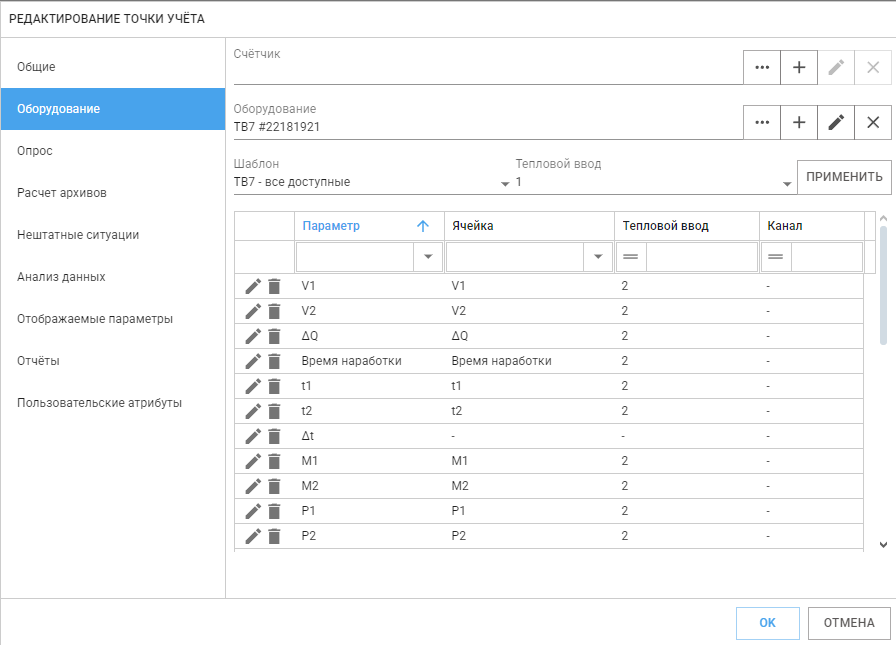
В данной вкладке указываются данные Оборудования, с которого осуществляется считывание данных.
- Счетчик - счетчик (только для ИПУ), с которого не происходит считывание данных напрямую, а для считывания используется стороннее оборудование, например счетчик импульсов, архиватор данных и тд (это оборудование указывается в поле Оборудование), выбирается из списка справочника оборудования нажатием на кнопку
 или создается новый, кнопкой
или создается новый, кнопкой  , если счетчик уже привязан, то его можно отредактировать кнопкой
, если счетчик уже привязан, то его можно отредактировать кнопкой  или отвязать кнопкой
или отвязать кнопкой  .
. - Оборудование - ПУ с которого происходит непосредственное считывание данных, выбирается из списка справочника оборудования нажатием на кнопку
 или создается новое, кнопкой
или создается новое, кнопкой  , если оборудование уже привязан, то его можно отредактировать кнопкой
, если оборудование уже привязан, то его можно отредактировать кнопкой  или отвязать кнопкой
или отвязать кнопкой  .
. - Шаблон и таблица привязки ячеек - после привязки ПУ к точке учета, необходимо для корректного считывания привязать ячейки с данными из ПУ, для этого используются шаблоны из поля Шаблон, а также указывается Тепловой ввод. Ячейки можно привязать вручную, если используется нестандартная конфигурация на узле. Для этого необходимо использовать кнопку
 .
.
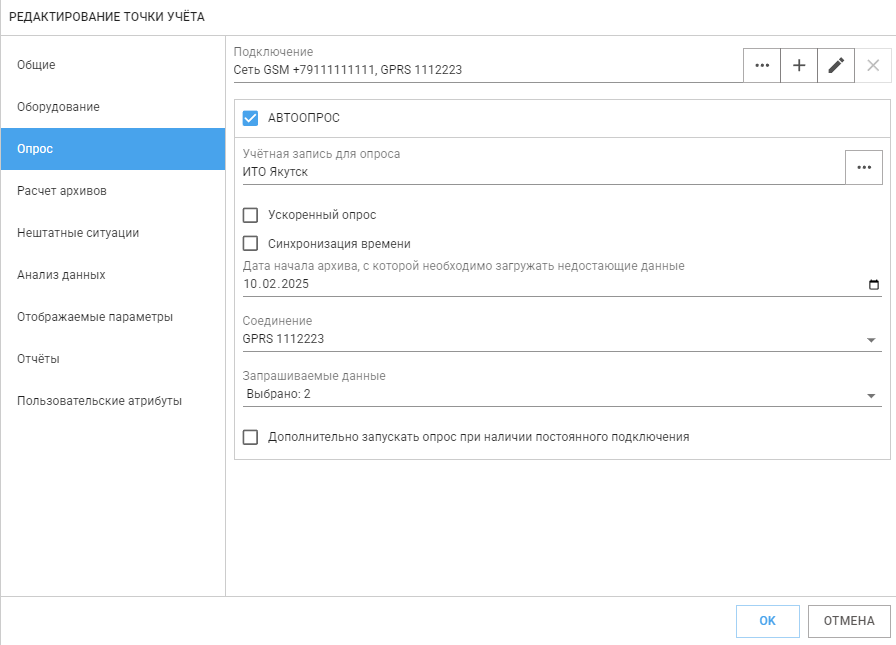
Здесь можно привязать или создать подключение для ПУ, а также настроить параметры автоматического опроса для точки.
- Подключение - указывается подключение, с помощью которого, происходит непосредственное считывание данных с ПУ, выбирается из списка справочника подключений нажатием на кнопку
 или создается новое, кнопкой
или создается новое, кнопкой  , если подключение уже привязано, то его можно отредактировать кнопкой
, если подключение уже привязано, то его можно отредактировать кнопкой  или отвязать кнопкой
или отвязать кнопкой  .
.
После выбора подключения становится доступна активация функции Автоматического опроса - Автоопрос При активации Автоопроса, становятся доступны следующие параметры:
- Учетная запись для опроса -
- Ускоренный опрос -
- Синхронизация времени - используется для изменения или сдвига даты/времени (в зависимости от функционала ПУ) при их отличии от системного. Функция работает только на ПУ в протоколе и драйвере, которых это реализовано.
- Дата начала архива, с которой необходимо загружать недостающие данные - дата, начиная с которой будут считываться данные их архивных записей ПУ.
- Соединение - Соединение, через которое будет осуществлятся автоматический опрос (в подключении может быть указано несколько соединений, например GPRS и GSM).
- Запрашиваемые данные - какие данные из ПУ считывать, при автоматическом опросе, типы данных зависят от модели ПУ (отображаться будут только доступные для выбранного ПУ)
После выбора Соединения также появляются параметры для настройки частоты и расписания опроса, в зависимости от выбранного типа соединения.
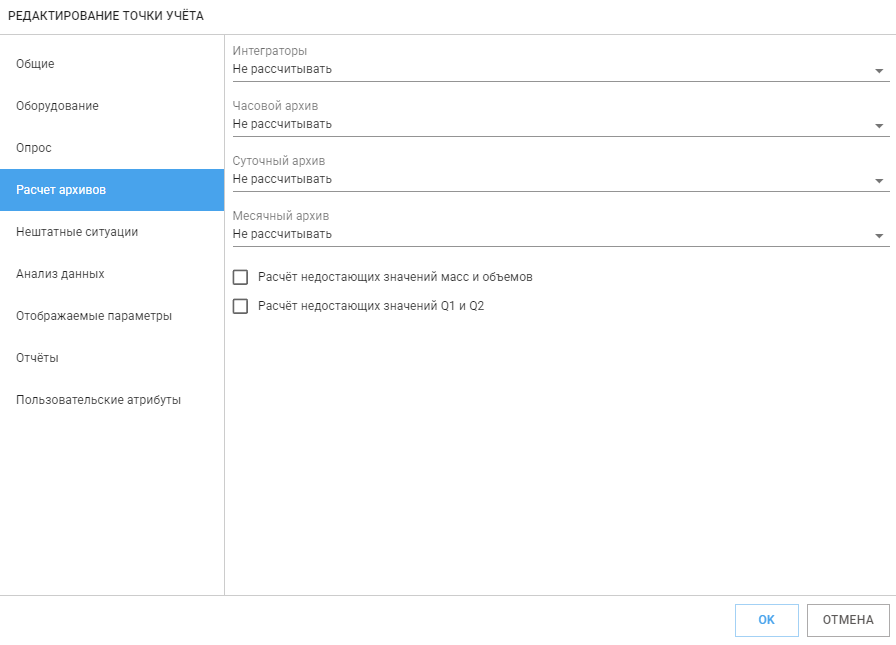
Здесь можно настроить автоматический расчет необходимых значений, которые отсутствуют в выбранном ПУ. Например, для некоторых ПУ, которые возвращают только текущие интеграторы, а потребление необходимо рассчитывать. Расчет можно настроить для следующих значений:
- Интеграторы - Часовая или суточная интерполяция, расчет по потреблению
- Часовой архив - Расчет по интеграторам, по потреблению или усреднение мгновенных
- Суточный архив - Расчет по интеграторам, по потреблению или усреднение мгновенных
- Месячный архив - Расчет по интеграторам, по потреблению или усреднение мгновенных
Выбранные алгоритмы расчета применяются один за одним. То есть, после интерполяции интеграторов, по ним может быть рассчитан часовой архив, по нему суточный, месячный.
Функции Расчета недостающих значений используются для расчета параметров, которых нет в архиве ПУ, например расчет Q1 и Q2 при наличии только Q и тд.
Функция Использовать tнв из точки при наличии привязывает tнв не из Территорий, а из данных считываемых с ПУ (необходимо привязать корректно ячейку во вкладке Оборудование)
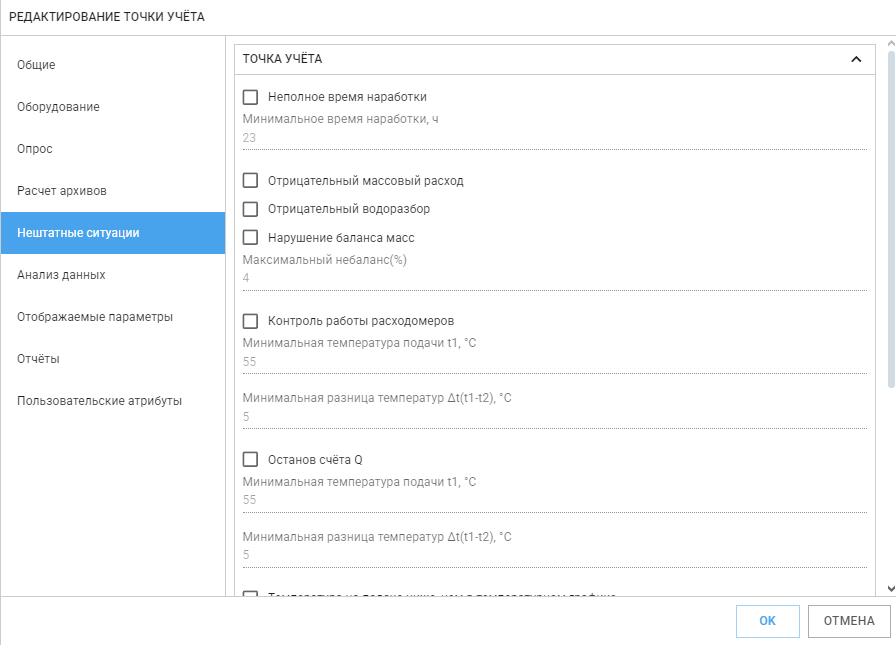
Здесь можно настроить по каким параметрам и данным точки учета формировать Нештатные ситуации
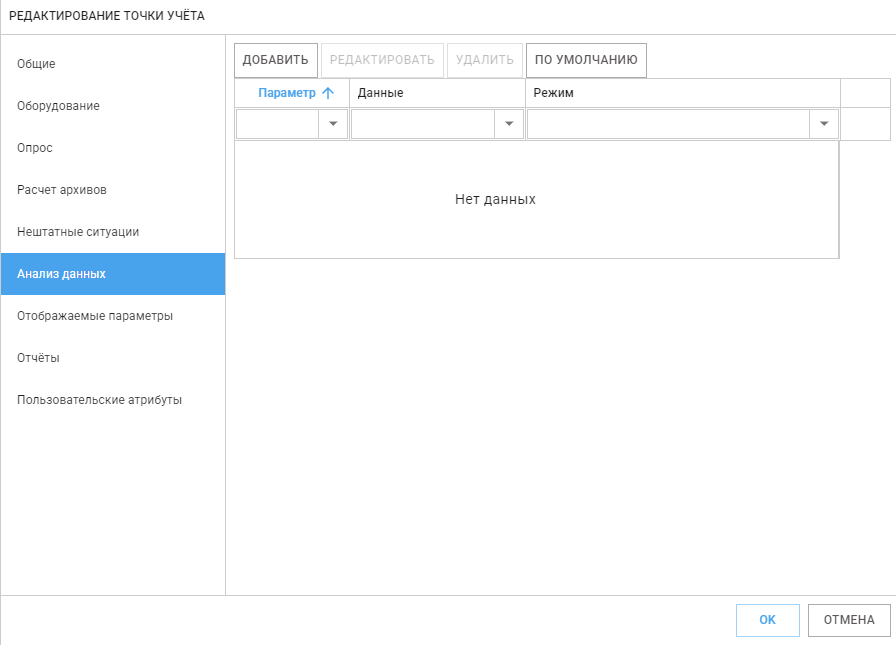
Используется для настройки анализа данных и параметров, например для фиксирования выхода за определенный порог и формирование на основе этого Нештатной ситуации
Пример настройки анализа данных, описан на странице Настройка нештатных ситуаций в разделе Диагностика

Здесь можно настроить, какие параметры отображать "По умолчанию" в модуле Таблица данных, можно отметить параметры вручную, либо использовать один из шаблонов, при выборе Типа системы во вкладке Общие параметры выставляются автоматически на основе шаблонов.
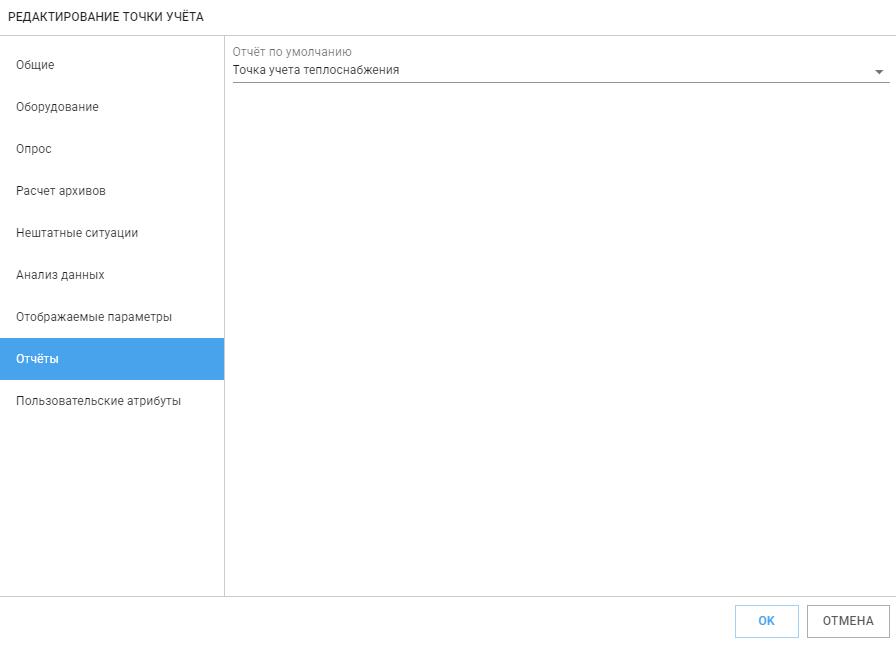
Используется для указания Отчетной формы "По умолчанию"
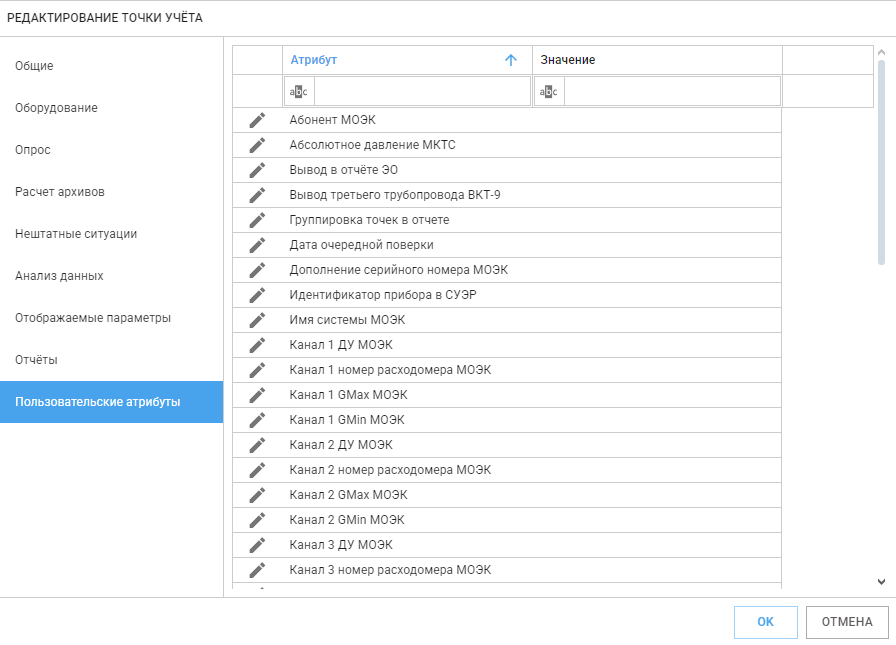
В данной вкладке можно заполнить имеющиеся в системы Пользовательские атрибуты
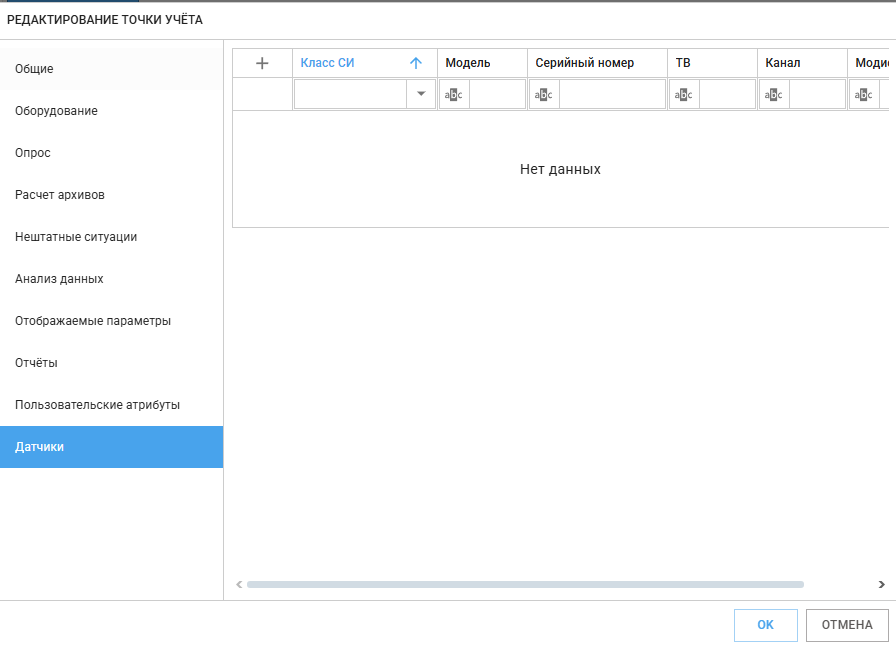
В данной вкладке можно привязать, к Точке учета, установленные в узле учета датчики температуры, расходомеры и прочее оборудование.
Для привязки датчика необходимо нажать кнопку
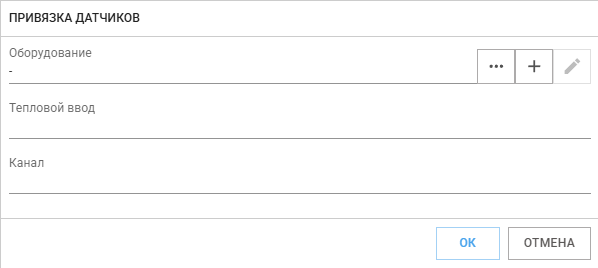
В появившемся окне, можно выбрать ранее созданный датчик из списка или создать новый, а также указать Тепловой ввод и Канал (поля используются только для информации, прямой связи с данными с оборудования они не имеют).
Привязанные датчики можно отредактировать или удалить кнопками
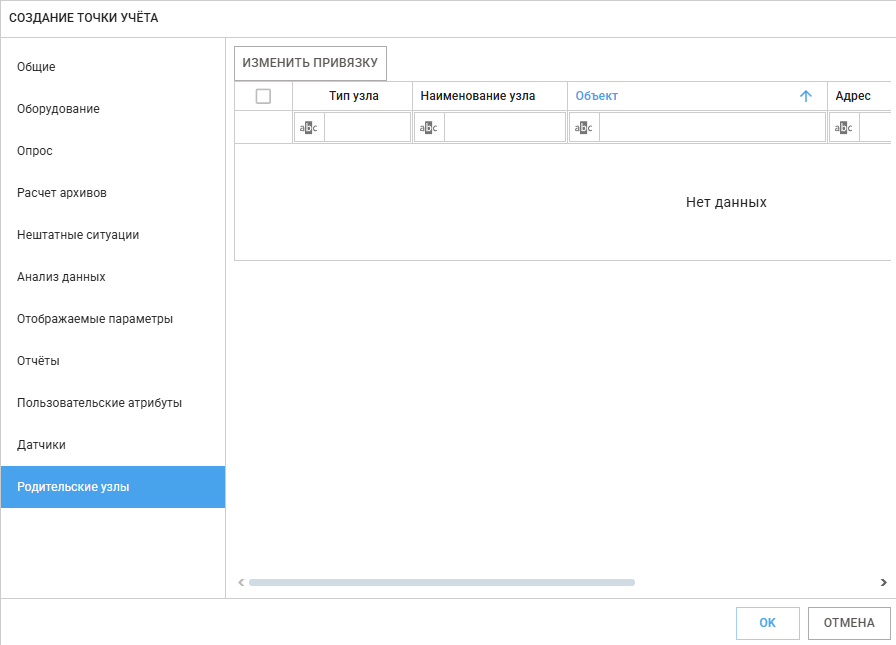
В данной вкладке выводятся родительские точки учета, если выбранная точка учета уже привязано кужа то в Редакторе дерева, изменить привязку или привязать создаваемую точку можно кнопкой Изменить привязку.
Дерево точек учета

При нажатии переключателя Режим дерева, справочник меняет режим отображения и вместо Точек учета отображает деревья точек. Первоначально при выборе режима открывается окно, с выбором родительских узлов для отображения.
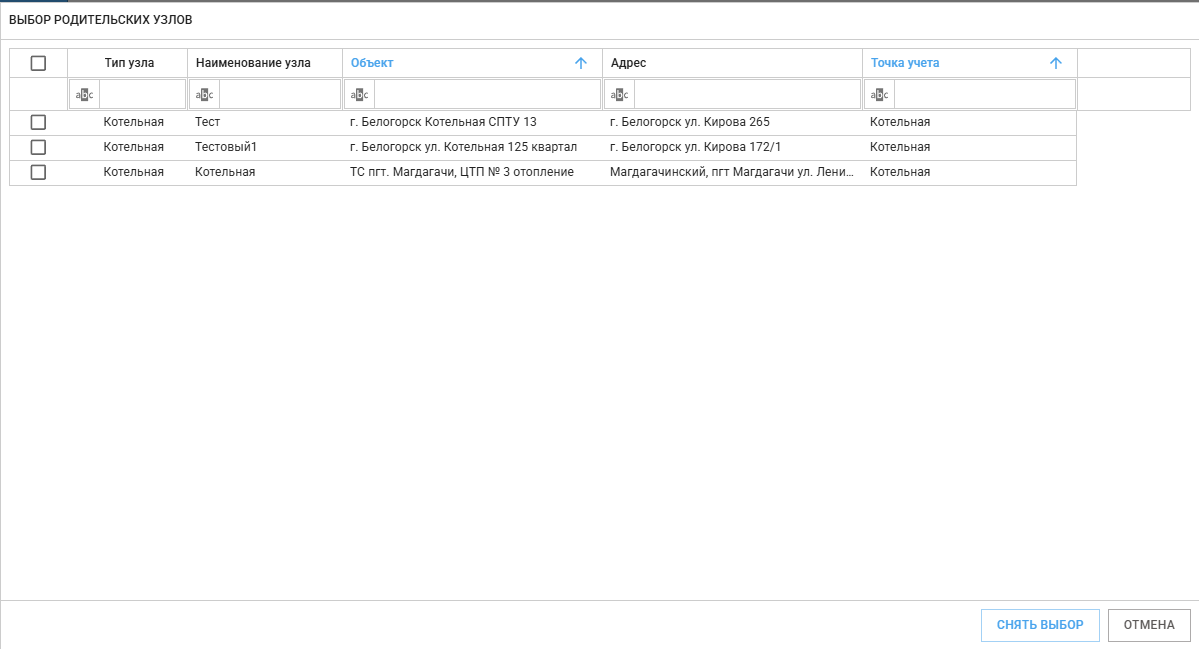
Панель управления в Режиме дерева не отличается от панели управления справочника, за исключением того, что теперь они отвечают за создание/редактирование/удаление узлов дерева, а не точки учета, а также вместо Групп объектов появляется элемент выбора Родительских узлов для отображения в таблице, с возможностью экспорта дерева в формате xlsx.

Кнопка экспорта доступна, только если выбран хоть один родительский узел, при нажатии кнопки экспортируются все выбранные деревья. При экспорте сохраняются отображаемые столбцы, а также их порядок.
Сама таблица с узлами позволяет раскрывать/скрывать вложенные узлы, а также поддерживает все стандартные функции, в том числе, сортировка, выбор отображаемых столбцов, фильтрация.
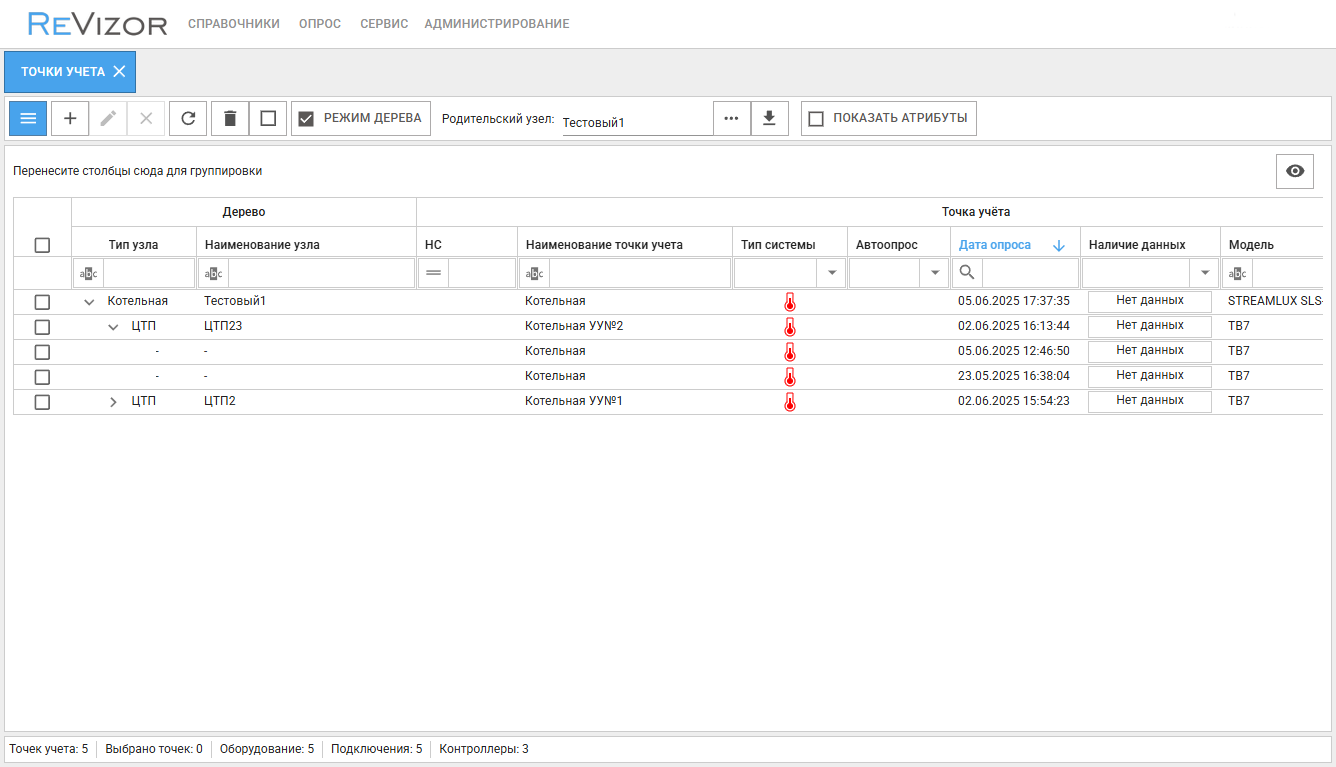
Редактор дерева точек
При создании или редактировании узлов дерева, открывается Редактор дерева.
Описание полей и вкладок редактора
- Общие
- Дочерние точки учёта
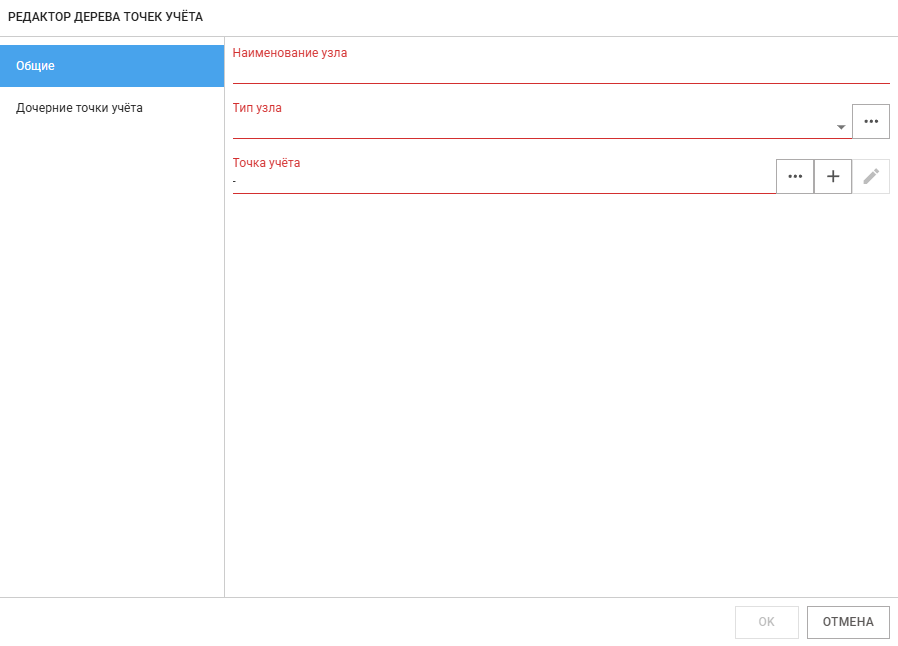
- Наименование узла - наименование узла в дереве, здесь можно указать, как пример, название Котельной, ИТП, ЦТП или любое прочее наименование.
- Тип узла – тип узла в дереве, выбирается из списка.
Предварительно можно занести все варианты Типов нажав кнопку
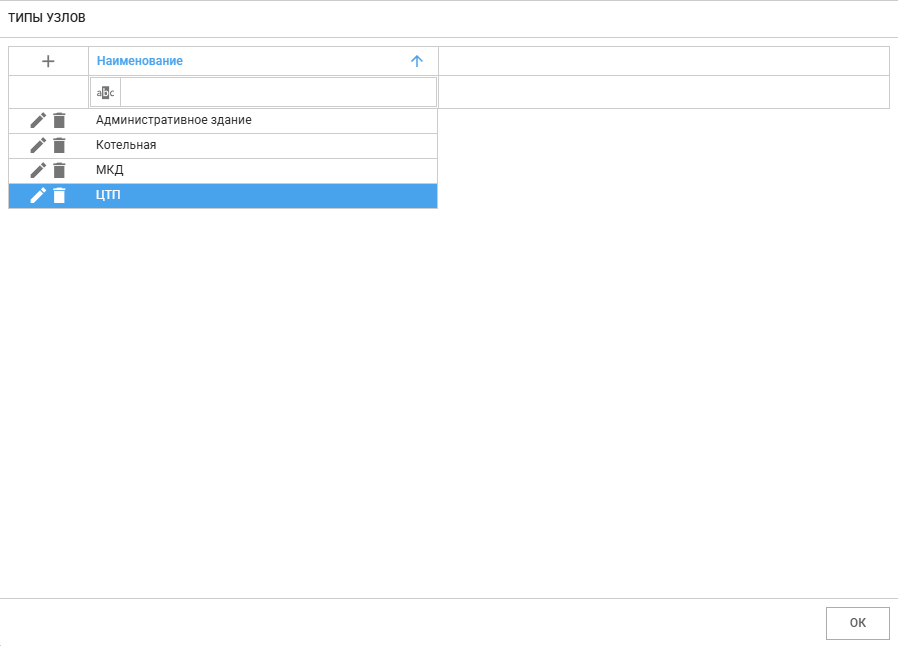
- Точка учёта – родительская точка выбранного узла дерева, выбирается из справочника, либо можно создать новую.
В режиме редактирования, если выбран дочерний узел, во вкладке Общие первой строкой в редакторе будет отображаться родительский узел.
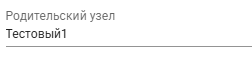
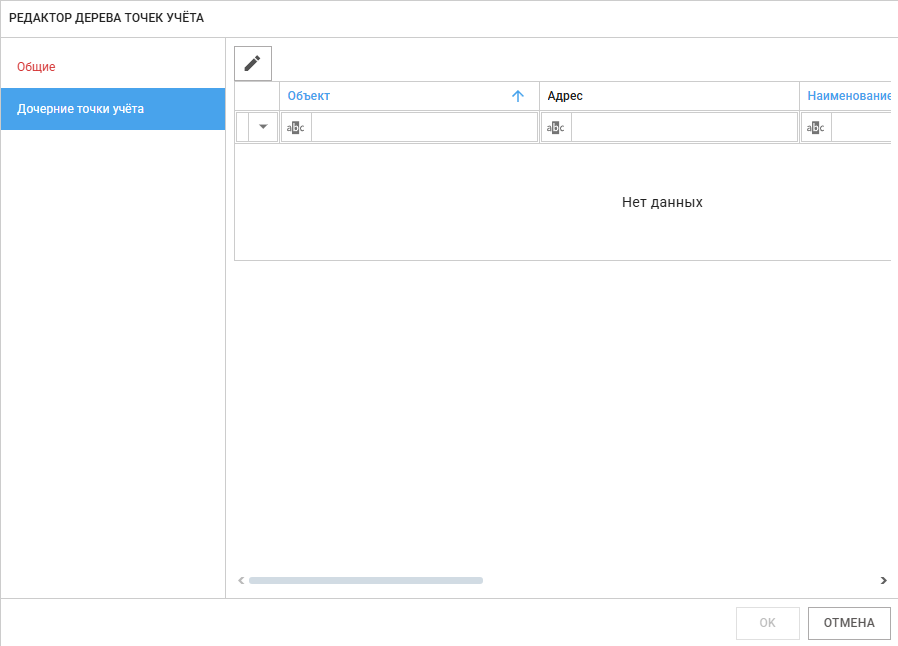
В данной вкладке кнопкой